Comment résoudre le problème "Erreur potentielle de base de données de mise à jour Windows détectée" ?
Problème: J'ai essayé de réparer mon PC. J'ai accédé à Windows Update et sélectionné « Réparer la corruption de la base de données Windows Update » et « Réparer les composants de Windows Update », mais j'ai reçu « Une erreur potentielle de la base de données de mise à jour Windows a été détectée ». Comment résoudre ce problème ?
Réponse fournie
Puisque les techniciens en informatique diffusent des recommandations pour installer les dernières mises à jour Windows afin de conserver la meilleure performance du système, la stabilité et la sécurité, de plus en plus de personnes suivent ces recommandations. Cependant, le processus de mise à jour de Windows 10 est souvent difficile à résoudre en raison de diverses erreurs, notamment « Erreur potentielle de base de données de mises à jour Windows détectée ». Cette dernière erreur encombre les utilisateurs Windows lorsqu'ils accèdent à Windows Update[ref en-1 ] et essayent de vérifier les mises à jour.
Le code d'erreur intitulé « Erreur potentielle de base de données de mises à jour Windows détectée » peut apparaître lors de l'exécution de divers autres processus liés à la mise à jour de Windows, et pas seulement lors de la tentative de mise à jour de votre système d'exploitation Windows vers une nouvelle variante. Il existe d'autres options telles que « Réparer Windows Update » que l'utilisateur peut sélectionner. Notez qu'il est possible que le code d'erreur apparaisse dans ce type de processus.
La plupart des mises à jour sur Windows sont installées automatiquement, à moins que le propriétaire du périphérique ne s'en charge manuellement. Toutefois, si vous optez pour l'installation de certaines mises à jour avant que le système les détecte et les installe, vous risquez de rencontrer des problèmes. Sachez que s'il n'y a pas de messages contextuels officiels indiquant que votre système d'exploitation Windows doit être mis à jour ou réparé, vous ne devez installer aucune mise à jour par vous-même.

Le problème « Erreur potentielle de la base de données de mise à jour Windows détectée »
Si vous avez désactivé le service automatique Windows Update et que vous continuez d'installer les mises à jour Windows 10 manuellement, vous pouvez faire face à différents obstacles, par exemple : 0x80070020, 0x80080005, 0x8024001f, 0x80244022, 0x80096004 entre autres. Le premier service Windows Update est le dépanneur Windows Update, qui est supposé détecter et corriger l'erreur automatiquement.
MAIS que se passe-t-il si l'analyse de Windows Update Troubleshooter se termine par le message « Une erreur de base de données de mise à jour potentielle a été détectée » ? La réponse est simple: vous devrez résoudre tous les problèmes manuellement. Tout d'abord, résolvez le problème lié à Windows Update Troubleshooter puis recherchez les correctifs concernant l'erreur Windows Update.
En outre, vous devez également rechercher dans le système des entrées de registre endommagées ou des fichiers système corrompus. Les entrées de registre et les fichiers système cruciaux provoquent souvent des problèmes système, des incompatibilités logicielles et des problèmes similaires. Pour vérifier cela, nous vous recommandons vivement d’utiliser Fortect ou un autre utilitaire professionnel.
Comment résoudre le problème « Erreur potentielle de base de données de mise à jour Windows détectée » ?
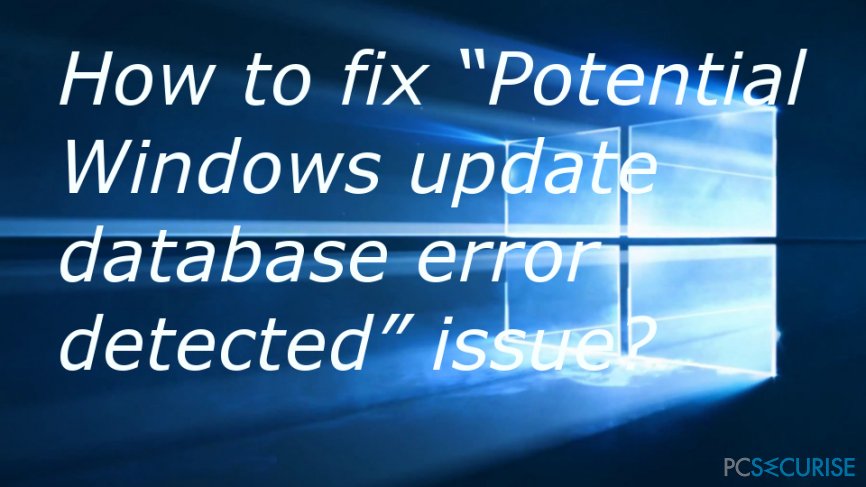
Méthode 1. Utiliser l'Invite de Commandes
- Faites un clic droit sur la touche Windows et sélectionnez Invite de commandes (Admin).
- Copiez et collez les commandes suivantes dans l'invite de commandes et appuyez sur Entrée après chacune :
net stop wuauserv
net stop cryptSvc
net stop bits
net stop msiserver
Ren C:\\Windows\\SoftwareDistribution SoftwareDistribution.old
Ren C:\\Windows\\System32\\catroot2 Catroot2.old
net start wuauserv
net start cryptSvc
net start bits
net start msiserver
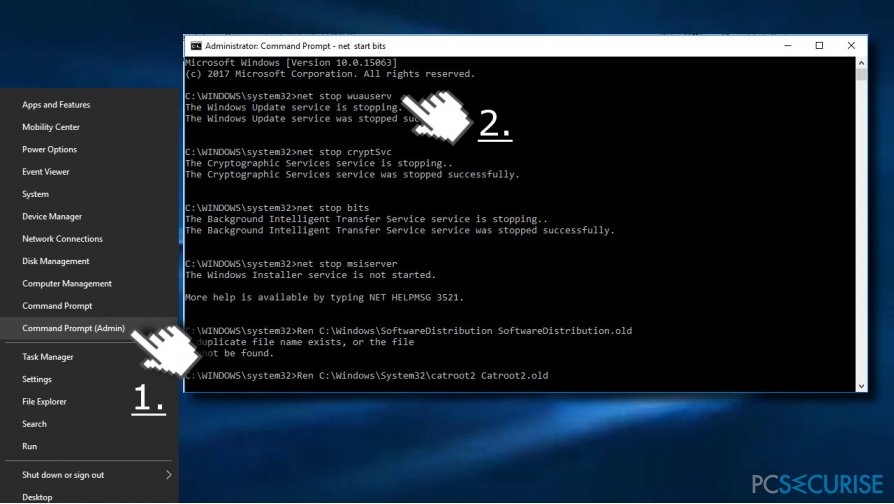
Si ces commandes ne permettent pas de résoudre le problème « Erreur potentielle de mise à jour de la base de données Windows détectée », essayez les outils sfc /scannow et Dism.
Méthode 2. Lancer les outils SFC et DISM
- Cliquez sur Windows key + X et sélectionnez Invite de Commandes (Admin).
- Tapez la commande sfc /scannow et appuyez sur Entrée.
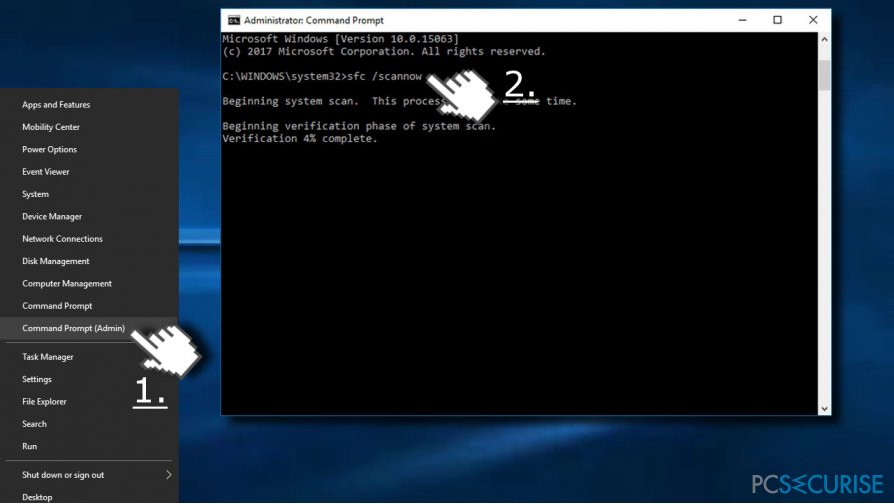
- Saisissez les commandes suivantes et appuyez sur Entrée après chacune :
DISM.exe /Online /Cleanup-image /Scanhealth
DISM.exe /Online /Cleanup-image /Restorehealth
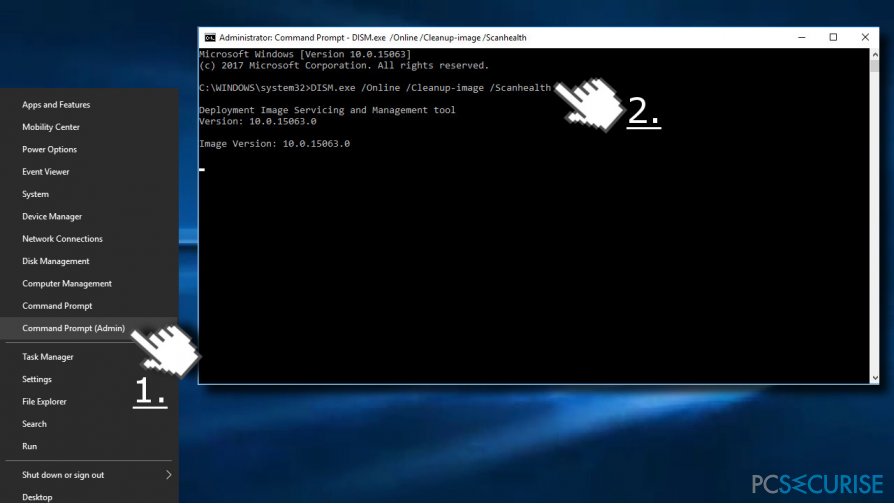
- Fermez l'Invite de Commandes et redémarrez le système.
Méthode 3. Activer la Restauration du Système
Si le service Windows Update fonctionnait correctement jusqu'à maintenant, essayez d'utiliser la fonction Restauration du Système, puis de rechercher les mises à jour Windows. Si vous ne savez pas comment utiliser la restauration du système, veuillez vous référez à cet article.
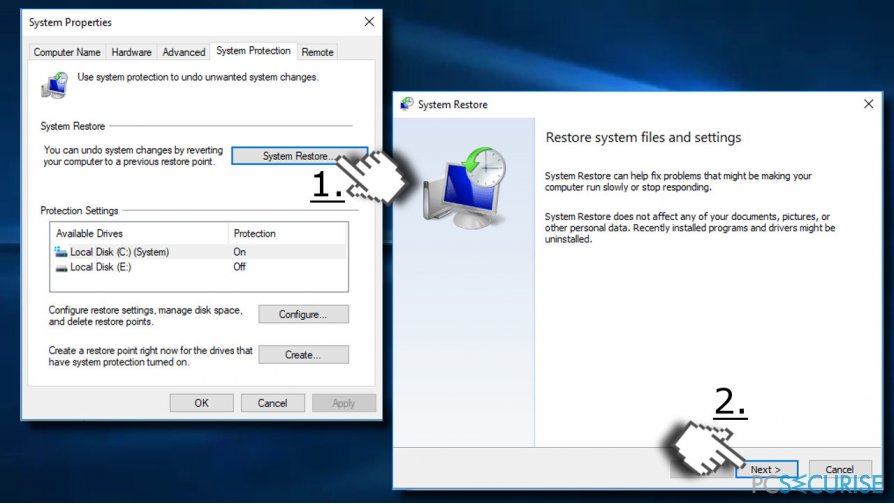
Méthode 4. Effacer les dossiers pouvant être à l'origine du problème
- Trouvez le dossier C:\\Windows\\SoftwareDistribution\\Download et supprimez tout son contenu.
- Recherchez C:\\Windows\\SoftwareDistribution et ouvrez-le.
- Localisez le fichier Download.old et supprimez-le.
- La mise à jour doit être effectuée avec succès.
Méthode 5. Réinitialiser Windows
- Connectez le DVD ou le périphérique USB que vous utilisez pour installer Windows et démarrez votre PC.
- Un écran d’options apparaîtra, sélectionnez Dépanner.
- Choisissez Options avancées.
- Choisissez les options Réinitialiser ce PC et conserver mes fichiers.
Réparez vos erreurs automatiquement
L'équipe pcsecurise.fr essaye de faire de son mieux pour aider les utilisateurs à trouver les meilleures solutions pour éliminer leurs erreurs. Si vous ne voulez pas avoir des difficultés avec les techniques de réparation manuelles, veuillez utiliser le logiciel automatique. Tous les produits recommandés ont été testés et approuvés pas nos professionnels. Les outils que vous pouvez utiliser pour corriger l'erreur sont cités ci-dessous :
Bonheur
garantie
Protéger votre confidentialité en ligne grâce à un client VPN
Disposer d'un VPN est indispensable lorsqu'il s'agit de protéger la vie privée des utilisateurs. Les outils de suivi en ligne tels que les cookies peuvent être utilisés non seulement par les plateformes de réseaux sociaux et d'autres sites web, mais aussi par votre fournisseur d'accès Internet et par le gouvernement. Même si vous adoptez les paramètres les plus sûrs via votre navigateur web, vous pouvez toujours être suivi par des applications connectées à Internet. Par ailleurs, les navigateurs axés sur la protection de la vie privée comme Tor ne sont pas un choix optimal à cause de la réduction des vitesses de connexion. La meilleure solution pour préserver votre vie privée est d'utiliser Private Internet Access – restez anonyme et protégé en ligne.
Les outils de restauration des données peuvent éviter la perte permanente de fichiers
Un logiciel de restauration des données est l'une des solutions qui pourraient vous aider à restaurer vos fichiers. Lorsque vous supprimez un fichier, il ne disparaît pas dans le néant – il reste sur votre système tant qu'aucune nouvelle donnée n'est écrite dessus. Data Recovery Pro est un logiciel de restauration qui recherche les copies de travail des fichiers supprimés sur votre disque dur. Grâce à cet outil, vous pouvez éviter la perte de documents précieux, de travaux scolaires, de photos personnelles et d'autres fichiers essentiels.



Donnez plus de précisions sur le problème: "Comment résoudre le problème "Erreur potentielle de base de données de mise à jour Windows détectée" ?"
Vous devez vous connecter pour publier un commentaire.